IT运维手册(故障及处理)(完整资料).doc
IT运维手册(故障及处理)(完整资料).doc
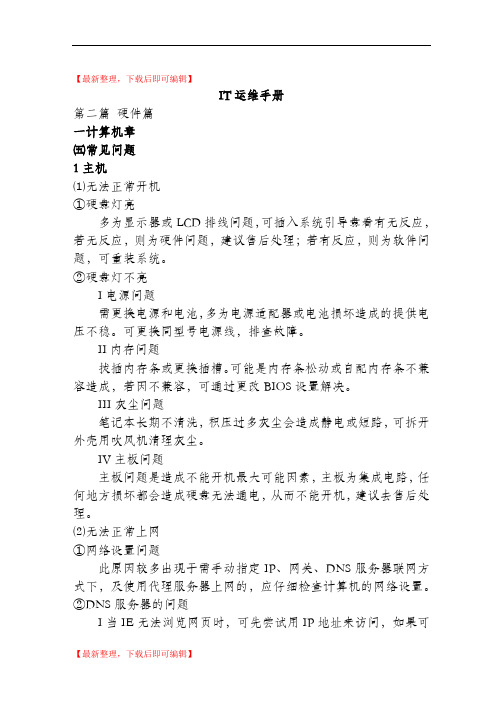
【最新整理,下载后即可编辑】IT运维手册第二篇硬件篇一计算机章㈤常见问题1主机⑴无法正常开机①硬盘灯亮多为显示器或LCD排线问题,可插入系统引导盘看有无反应,若无反应,则为硬件问题,建议售后处理;若有反应,则为软件问题,可重装系统。
②硬盘灯不亮I电源问题需更换电源和电池,多为电源适配器或电池损坏造成的提供电压不稳。
可更换同型号电源线,排查故障。
II内存问题拔插内存条或更换插槽。
可能是内存条松动或自配内存条不兼容造成,若因不兼容,可通过更改BIOS设置解决。
III灰尘问题笔记本长期不清洗,积压过多灰尘会造成静电或短路,可拆开外壳用吹风机清理灰尘。
IV主板问题主板问题是造成不能开机最大可能因素,主板为集成电路,任何地方损坏都会造成硬盘无法通电,从而不能开机,建议去售后处理。
⑵无法正常上网①网络设置问题此原因较多出现于需手动指定IP、网关、DNS服务器联网方式下,及使用代理服务器上网的,应仔细检查计算机的网络设置。
②DNS服务器的问题I当IE无法浏览网页时,可先尝试用IP地址来访问,如果可以访问,则为DNS的问题,造成DNS的问题可能是联网时获取DNS出错或DNS服务器本身问题,可手动指定DNS服务(地址可以是当地TSP提供的DNS服务器地址,也可用其它地方可正常使用DNS服务器地址。
在网络的属性里进行(控制面板-网络和拨号连接-本地属性-TCP/IP协议-属性-使用下面的DNS服务器地址)。
不用的ISP有不同的DNS地址。
有时候则是路由器或网卡的问题,无法与ISP的DNS服务连接,这种情况可重启路由器或重新设置路由器。
II本地DNS缓存出现问题,为提高网站访问速度,系统会自动将已经访问过并获取IP地址的网站存入本地DNS缓存里,一旦继续访问此网站,则不再通过DNS服务器而直接从本地DNS缓存取出该网站的IP地址进行访问。
所以,如果本地DNS缓存出现问题,会导致网站无法访问。
可以在“运行”中执行ipconfig /flushdns 来重建本地DNS缓存。
数据库项目组日常运维及应急故障处理手册.docx
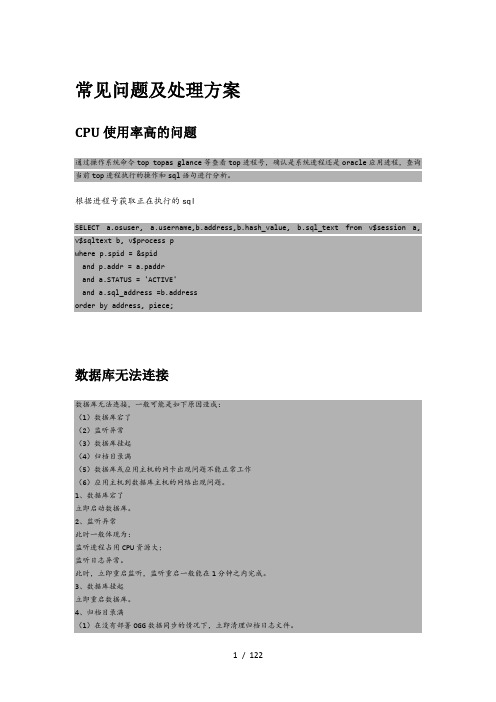
常见问题及处理方案CPU使用率高的问题通过操作系统命令top topas glance等查看top进程号,确认是系统进程还是oracle应用进程,查询当前top进程执行的操作和sql语句进行分析。
根据进程号获取正在执行的sqlSELECT a.osuser, ername,b.address,b.hash_value, b.sql_text from v$session a, v$sqltext b, v$process pwhere p.spid = &spidand p.addr = a.paddrand a.STATUS = 'ACTIVE'and a.sql_address =b.addressorder by address, piece;数据库无法连接数据库无法连接,一般可能是如下原因造成:(1)数据库宕了(2)监听异常(3)数据库挂起(4)归档目录满(5)数据库或应用主机的网卡出现问题不能正常工作(6)应用主机到数据库主机的网络出现问题。
1、数据库宕了立即启动数据库。
2、监听异常此时一般体现为:监听进程占用CPU资源大;监听日志异常。
此时,立即重启监听,监听重启一般能在1分钟之内完成。
3、数据库挂起立即重启数据库。
4、归档目录满(1)在没有部署OGG数据同步的情况下,立即清理归档日志文件。
(2)如果部署了OGG数据同步,查看OGG正在读取的归档日志文件,立即清理OGG不再需要的日志文件。
5、数据库或应用主机的网卡出现问题不能正常工作。
立即联系主机工程师处理。
6、应用主机到数据库主机的网络出现问题。
立即联系网络维护人员查看。
CRS/GI无法启动对于10g及11gR1版本的CRS问题1、进入/tmp目录下,看是否产生了crsctl.xxxxx文件如果有的话,看文件内容,一般会提示OCR无法访问,或者心跳IP无法正常绑定等信息。
2、如果/tmp目录下没有crsctl.xxxxx文件此时查看ocssd.log文件,看是否能从中得到有价值的信息。
电脑维护与故障排除手册

电脑维护与故障排除手册第1章电脑硬件基础知识 (4)1.1 认识电脑硬件组成 (4)1.1.1 处理器(CPU) (4)1.1.2 主板(Motherboard) (5)1.1.3 内存(RAM) (5)1.1.4 硬盘(HDD/SSD) (5)1.1.5 显卡(GPU) (5)1.1.6 电源(PSU) (5)1.1.7 外围设备 (5)1.2 硬件功能指标及选购建议 (5)1.2.1 CPU (5)1.2.2 内存 (5)1.2.3 硬盘 (5)1.2.4 显卡 (6)1.3 硬件安装与升级 (6)1.3.1 安装硬件 (6)1.3.2 升级硬件 (6)第2章电脑软件基础知识 (6)2.1 认识操作系统 (6)2.2 软件安装与卸载 (7)2.2.1 软件安装 (7)2.2.2 软件卸载 (7)2.3 软件兼容性问题及解决方法 (7)第3章电脑日常维护 (8)3.1 硬件清洁与保养 (8)3.1.1 清洁电脑外壳 (8)3.1.2 清洁键盘和鼠标 (8)3.1.3 清洁显示器 (8)3.1.4 保养硬盘 (8)3.1.5 保养电源 (8)3.2 系统优化与清理 (9)3.2.1 定期更新操作系统 (9)3.2.2 系统垃圾清理 (9)3.2.3 管理启动项 (9)3.2.4 磁盘整理 (9)3.3 驱动程序更新与维护 (9)3.3.1 驱动程序更新 (9)3.3.2 驱动程序备份 (9)3.3.3 驱动程序问题排查 (9)第4章电脑硬件故障排除 (9)4.1 开机无显示故障 (9)4.1.2 常见原因 (9)4.1.3 排除方法 (10)4.2 硬盘故障 (10)4.2.1 故障现象 (10)4.2.2 常见原因 (10)4.2.3 排除方法 (10)4.3 内存故障 (10)4.3.1 故障现象 (10)4.3.2 常见原因 (10)4.3.3 排除方法 (11)4.4 显卡故障 (11)4.4.1 故障现象 (11)4.4.2 常见原因 (11)4.4.3 排除方法 (11)第5章操作系统故障排除 (11)5.1 系统启动故障 (11)5.1.1 故障现象 (11)5.1.2 排除方法 (11)5.2 系统运行缓慢 (12)5.2.1 故障现象 (12)5.2.2 排除方法 (12)5.3 系统蓝屏与崩溃 (12)5.3.1 故障现象 (12)5.3.2 排除方法 (12)5.4 系统权限与安全设置 (12)5.4.1 故障现象 (12)5.4.2 排除方法 (12)第6章网络故障排除 (13)6.1 无法连接网络 (13)6.1.1 检查物理连接 (13)6.1.2 检查网络配置 (13)6.1.3 网络适配器故障 (13)6.1.4 路由器或交换机故障 (13)6.2 网速缓慢 (13)6.2.1 网络拥堵 (13)6.2.2 限制带宽软件 (13)6.2.3 网络病毒或恶意软件 (13)6.2.4 网络适配器驱动问题 (13)6.3 无线网络连接问题 (13)6.3.1 无线开关未开启 (13)6.3.2 无线网络设置错误 (13)6.3.3 无线信号弱 (14)6.3.4 无线网卡故障 (14)6.4.1 防火墙设置 (14)6.4.2 杀毒软件 (14)6.4.3 避免使用公共网络 (14)6.4.4 数据加密 (14)第7章电脑外设故障排除 (14)7.1 打印机故障 (14)7.1.1 打印机无法识别 (14)7.1.2 打印机卡纸 (14)7.1.3 打印质量不佳 (14)7.2 扫描仪故障 (14)7.2.1 扫描仪无法识别 (14)7.2.2 扫描图像质量不佳 (15)7.2.3 扫描仪无法启动 (15)7.3 外置硬盘与U盘故障 (15)7.3.1 外置硬盘与U盘无法识别 (15)7.3.2 外置硬盘与U盘读写速度慢 (15)7.3.3 外置硬盘与U盘数据丢失 (15)7.4 摄像头与麦克风故障 (15)7.4.1 摄像头无法使用 (15)7.4.2 麦克风无法使用 (15)7.4.3 摄像头与麦克风图像/声音质量不佳 (16)第8章电脑软件故障排除 (16)8.1 软件运行错误 (16)8.1.1 确认问题现象 (16)8.1.2 检查系统环境 (16)8.1.3 分析错误日志 (16)8.1.4 修复软件错误 (16)8.2 软件安装与卸载故障 (16)8.2.1 分析安装/卸载过程 (16)8.2.2 检查安装包完整性 (16)8.2.3 管理员权限运行 (16)8.2.4 清理残留文件 (16)8.3 软件兼容性问题 (16)8.3.1 确认兼容性问题 (17)8.3.2 检查软件版本 (17)8.3.3 使用兼容模式 (17)8.3.4 联系软件开发者 (17)8.4 软件更新与升级 (17)8.4.1 确认更新来源 (17)8.4.2 备份重要数据 (17)8.4.3 遵循更新步骤 (17)8.4.4 检查更新结果 (17)第9章数据恢复与备份 (17)9.1 数据丢失原因及预防措施 (17)9.1.1 数据丢失原因 (17)9.1.2 预防措施 (17)9.2 数据恢复技巧与工具 (18)9.2.1 数据恢复技巧 (18)9.2.2 数据恢复工具 (18)9.3 数据备份策略与实施 (18)9.3.1 数据备份策略 (18)9.3.2 数据备份实施 (19)第10章电脑安全防护 (19)10.1 病毒与恶意软件防护 (19)10.1.1 病毒防护基础 (19)10.1.2 恶意软件分类与防护 (19)10.1.3 防病毒软件选择与使用 (19)10.1.4 病毒与恶意软件查杀实战 (19)10.2 网络钓鱼与诈骗防范 (19)10.2.1 网络钓鱼概述 (19)10.2.2 网络诈骗手段及预防 (19)10.2.3 邮件安全防护 (19)10.2.4 网络钓鱼与诈骗案例分析 (19)10.3 账户密码安全策略 (19)10.3.1 密码设置原则 (19)10.3.2 密码管理工具的使用 (19)10.3.3 账户安全防护措施 (20)10.3.4 多因素认证的应用 (20)10.4 电脑隐私保护与数据加密 (20)10.4.1 隐私保护意识 (20)10.4.2 数据加密技术简介 (20)10.4.3 电脑隐私保护设置 (20)10.4.4 加密工具应用 (20)第1章电脑硬件基础知识1.1 认识电脑硬件组成电脑硬件是电脑系统的基础,它包括多个关键组件,共同协作完成电脑的各种功能。
运行维护手册
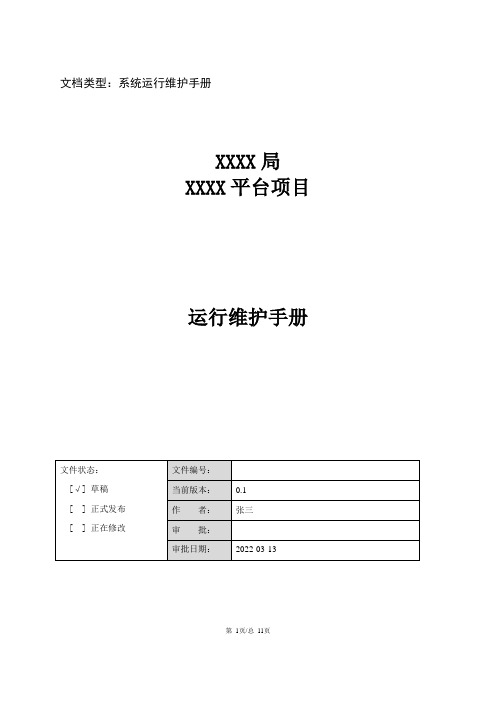
文档类型:系统运行维护手册XXXX局XXXX平台项目运行维护手册第1页/总11页1.手册说明本手册为XXXXXXXX平台运行维护手册,目前维护方式为当前实际硬件环境。
系统地址(截止目前)为:XXXXXX2.维护操作XXXXXXXX平台在试运行阶段因断电、网络中断等不可预测原因情况下出现系统停止、甚至崩溃的情况;总集方数据环境出现异常,无法获取实时数据导致等原因出现无法查看相应产品的情况,可如下处理。
主要处理原则如下:(1)如出现系统无法访问,请参照“网络访问异常的处理”一节进行处理(2)如出现产品缺失,请先参照“XXXXX数据环境异常造成缺图的处理”进行处理;如仍未解决,请先按照“定常产品调用子系统异常的处理”和“定时出图服务出现异常的处理”进行处理,再按照“XXXXX数据环境异常造成缺图的处理”进行补图。
2.1.XXXXX数据环境异常或其他原因造成的处理先打开IE浏览器,输入地址:XXXXXXXXXX若能成功打开如下图所示:则说明后台服务正常运行。
请按下面方式进行补图;若不能正常打开,请参考“XXXX子系统异常的处理”重新启动后台服务。
图2-1后台定时出图管理界面能够正常打开之后,按照以下步骤进行处理:第2页/总11页(1)登陆BS系统打开后台XXXXXXXXX如下图:图2-2补图处理界面(2)本窗口共分为“默认时间规则”,“自定义时间段规则”和“补数据”三个模块。
(3)XXXXXXXXXXXXXXXXXXXXXXXXXXXXXXXXXx2.2.XXXXXX子系统异常的处理定常产品调用子系统异常多由于网络异常、操作系统异常等原因,主要恢复操作方式如下:步骤1:在桌面上打开XSehll软件(),界面如下图所示。
选择daopian,点击Connect。
如提示输入密码:输入super即可。
(或关掉sessions窗口,直接输入ssh ***********.31.107,回车后输入密码super 来替代第一步)。
IT故障处理手册
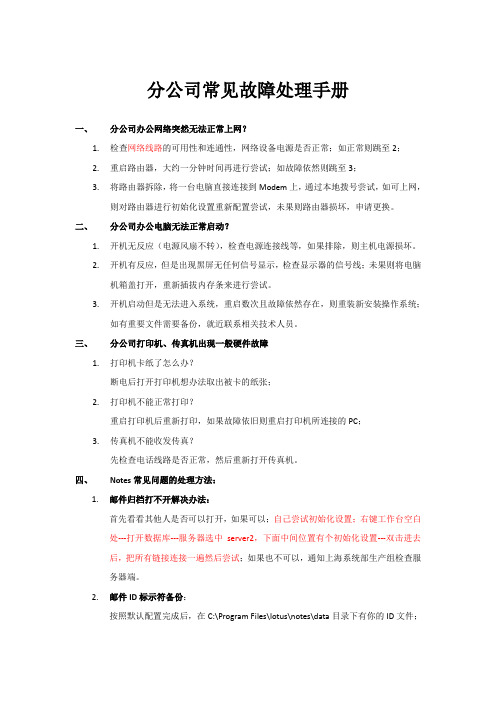
分公司常见故障处理手册一、分公司办公网络突然无法正常上网?1.检查网络线路的可用性和连通性,网络设备电源是否正常;如正常则跳至2;2.重启路由器,大约一分钟时间再进行尝试;如故障依然则跳至3;3.将路由器拆除,将一台电脑直接连接到Modem上,通过本地拨号尝试,如可上网,则对路由器进行初始化设置重新配置尝试,未果则路由器损坏,申请更换。
二、分公司办公电脑无法正常启动?1.开机无反应(电源风扇不转),检查电源连接线等,如果排除,则主机电源损坏。
2.开机有反应,但是出现黑屏无任何信号显示,检查显示器的信号线;未果则将电脑机箱盖打开,重新插拔内存条来进行尝试。
3.开机启动但是无法进入系统,重启数次且故障依然存在,则重装新安装操作系统;如有重要文件需要备份,就近联系相关技术人员。
三、分公司打印机、传真机出现一般硬件故障1.打印机卡纸了怎么办?断电后打开打印机想办法取出被卡的纸张;2.打印机不能正常打印?重启打印机后重新打印,如果故障依旧则重启打印机所连接的PC;3.传真机不能收发传真?先检查电话线路是否正常,然后重新打开传真机。
四、Notes常见问题的处理方法:1.邮件归档打不开解决办法:首先看看其他人是否可以打开,如果可以;自己尝试初始化设置;右键工作台空白处---打开数据库---服务器选中server2,下面中间位置有个初始化设置---双击进去后,把所有链接连接一遍然后尝试;如果也不可以,通知上海系统部生产组检查服务器端。
2.邮件ID标示符备份:按照默认配置完成后,在C:\Program Files\lotus\notes\data目录下有你的ID文件;在每次更改密码后这个目录下的ID文件都需要重新备份到其他地方(移动硬盘、网络硬盘等);在系统出现意外故障时不影响NOTES的配置。
3.Notes突然无法打开或者打开时出错:注销电脑做尝试或者重启电脑做尝试;如果还未解决,重新执行Notes安装文件进行修复安装;或者卸载掉安装文件(把安装的目录文件也删除)后重新安装配置。
IT系统维护手册
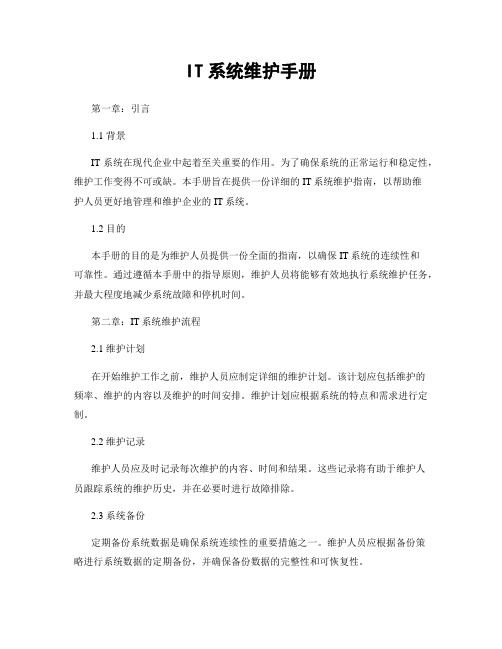
IT系统维护手册第一章:引言1.1 背景IT系统在现代企业中起着至关重要的作用。
为了确保系统的正常运行和稳定性,维护工作变得不可或缺。
本手册旨在提供一份详细的IT系统维护指南,以帮助维护人员更好地管理和维护企业的IT系统。
1.2 目的本手册的目的是为维护人员提供一份全面的指南,以确保IT系统的连续性和可靠性。
通过遵循本手册中的指导原则,维护人员将能够有效地执行系统维护任务,并最大程度地减少系统故障和停机时间。
第二章:IT系统维护流程2.1 维护计划在开始维护工作之前,维护人员应制定详细的维护计划。
该计划应包括维护的频率、维护的内容以及维护的时间安排。
维护计划应根据系统的特点和需求进行定制。
2.2 维护记录维护人员应及时记录每次维护的内容、时间和结果。
这些记录将有助于维护人员跟踪系统的维护历史,并在必要时进行故障排除。
2.3 系统备份定期备份系统数据是确保系统连续性的重要措施之一。
维护人员应根据备份策略进行系统数据的定期备份,并确保备份数据的完整性和可恢复性。
2.4 硬件维护硬件维护是确保系统正常运行的关键环节。
维护人员应定期检查硬件设备的状态,包括服务器、网络设备和存储设备等,并及时处理硬件故障。
2.5 软件维护软件维护包括系统补丁更新、安全漏洞修复和软件版本升级等。
维护人员应定期检查系统的软件状态,并根据需要进行相应的维护工作。
第三章:故障排除与问题解决3.1 故障排除流程当系统出现故障时,维护人员应按照故障排除流程进行问题定位和解决。
该流程包括问题诊断、原因分析和解决方案的制定。
3.2 常见故障类型与解决方法本节介绍了一些常见的IT系统故障类型,以及相应的解决方法。
例如,网络故障可以通过检查网络连接和重启网络设备来解决。
3.3 问题记录与知识库维护人员应及时记录遇到的问题和解决方法,并建立一个问题知识库。
这将有助于提高维护人员的工作效率,并在类似问题再次出现时提供参考。
第四章:安全性与风险管理4.1 安全策略系统安全是IT系统维护的重要方面。
运维故障处理指导手册

一.OLT-上联(同一台OLT下用户故障)联系网管,协助网管一起处理●OLT上联口亮检查OLT至ODF架光纤跳线检查光衰协同网管和相关抢修队处理●OLT上联口不亮检查OLT至ODF架光纤跳线检查光衰协同网管和相关抢修队处理二.ONU-OLT(同一OLT PON口下用户故障)联系网管,协助网管一起处理●ONU PON口亮检查ONU是否注册检查光衰协同网管和相关抢修队处理●ONU PON口不亮检查ONU与OLT的连接是否正确联系网管,更换PON口更换分光器检查光衰协助网管和抢修队处理三.用户端-ONU(同一ONU或交换机下用户故障)1.用户上联端口亮●交换机上联端口不亮。
检查交换机至ONU连接是否正确。
更换交换机上联端口更换交换机对应的ONU端口检查交换机配置更换交换机至ONU的网线更换交换机更换ONU●交换机上联端口亮检查交换机至ONU网线检查交换机端口状态和配置检查ONU端口状态和配置更换交换机更换ONU2.用户上联端口不亮。
●检查用户电脑网卡至交换机连接是否正确;●更换上联端口●更换网线●更换上联设备四.用户端1.用户电脑问题●错误代码630 ,提示没有合适的网卡或驱动错误原因:硬件错误,可能是网卡损坏或网卡驱动失效造成,或者未安装网卡解决方法:检查网卡是否工作,网络线路是否插好,重新安装网卡驱动程序并确定网卡工作正常。
●错误650 问题:远程计算机没有响应,断开连接原因:网卡故障,非正常关机造成网络协议出错解决:检查网卡,删除所有网络组件重新安装网络。
●错误678 问题:远程计算机没有应答原因:出现此类现象原因很多,主要是硬件没有正确连接。
解决:检查连接是否正确●错误769 :无法连接到指定目标。
问题:这是指你电脑的网络设备有问题解决方法:打开“我的电脑”→“控制面版”→“网络连接”,查看本地连接的是否处在“禁用”状态,是的话只需双击本地连接,看到状态变为“已启用”即可。
若是连本地连接都没有的话,重装网卡驱动,如仍未解决,更换网卡。
IT系统维护手册
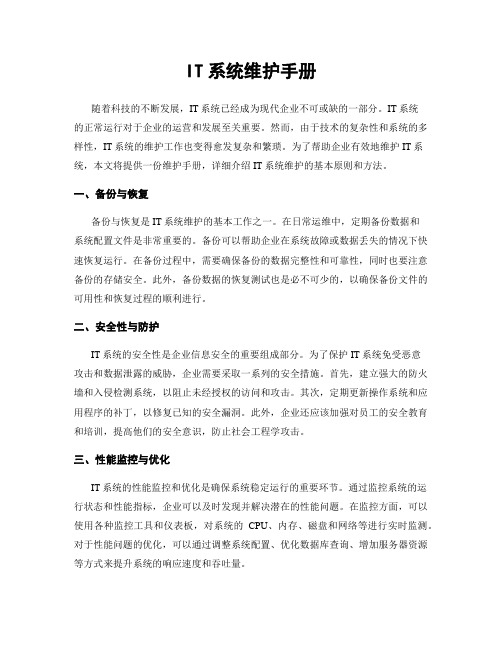
IT系统维护手册随着科技的不断发展,IT系统已经成为现代企业不可或缺的一部分。
IT系统的正常运行对于企业的运营和发展至关重要。
然而,由于技术的复杂性和系统的多样性,IT系统的维护工作也变得愈发复杂和繁琐。
为了帮助企业有效地维护IT系统,本文将提供一份维护手册,详细介绍IT系统维护的基本原则和方法。
一、备份与恢复备份与恢复是IT系统维护的基本工作之一。
在日常运维中,定期备份数据和系统配置文件是非常重要的。
备份可以帮助企业在系统故障或数据丢失的情况下快速恢复运行。
在备份过程中,需要确保备份的数据完整性和可靠性,同时也要注意备份的存储安全。
此外,备份数据的恢复测试也是必不可少的,以确保备份文件的可用性和恢复过程的顺利进行。
二、安全性与防护IT系统的安全性是企业信息安全的重要组成部分。
为了保护IT系统免受恶意攻击和数据泄露的威胁,企业需要采取一系列的安全措施。
首先,建立强大的防火墙和入侵检测系统,以阻止未经授权的访问和攻击。
其次,定期更新操作系统和应用程序的补丁,以修复已知的安全漏洞。
此外,企业还应该加强对员工的安全教育和培训,提高他们的安全意识,防止社会工程学攻击。
三、性能监控与优化IT系统的性能监控和优化是确保系统稳定运行的重要环节。
通过监控系统的运行状态和性能指标,企业可以及时发现并解决潜在的性能问题。
在监控方面,可以使用各种监控工具和仪表板,对系统的CPU、内存、磁盘和网络等进行实时监测。
对于性能问题的优化,可以通过调整系统配置、优化数据库查询、增加服务器资源等方式来提升系统的响应速度和吞吐量。
四、容灾与高可用性为了确保IT系统的连续运行,容灾和高可用性策略是必不可少的。
容灾是指在系统故障或灾难性事件发生时,通过备份数据和配置文件,将系统快速恢复到另一个备用服务器上。
而高可用性则是指通过冗余和负载均衡等技术手段,确保系统在单点故障的情况下仍能正常运行。
为了实现容灾和高可用性,企业需要制定相应的应急预案和故障转移方案,并进行定期的演练和测试。
- 1、下载文档前请自行甄别文档内容的完整性,平台不提供额外的编辑、内容补充、找答案等附加服务。
- 2、"仅部分预览"的文档,不可在线预览部分如存在完整性等问题,可反馈申请退款(可完整预览的文档不适用该条件!)。
- 3、如文档侵犯您的权益,请联系客服反馈,我们会尽快为您处理(人工客服工作时间:9:00-18:30)。
【最新整理,下载后即可编辑】
IT运维手册
第二篇硬件篇
一计算机章
㈤常见问题
1主机
⑴无法正常开机
①硬盘灯亮
多为显示器或LCD排线问题,可插入系统引导盘看有无反应,若无反应,则为硬件问题,建议售后处理;若有反应,则为软件问题,可重装系统。
②硬盘灯不亮
I电源问题
需更换电源和电池,多为电源适配器或电池损坏造成的提供电压不稳。
可更换同型号电源线,排查故障。
II内存问题
拔插内存条或更换插槽。
可能是内存条松动或自配内存条不兼容造成,若因不兼容,可通过更改BIOS设置解决。
III灰尘问题
笔记本长期不清洗,积压过多灰尘会造成静电或短路,可拆开外壳用吹风机清理灰尘。
IV主板问题
主板问题是造成不能开机最大可能因素,主板为集成电路,任何地方损坏都会造成硬盘无法通电,从而不能开机,建议去售后处理。
⑵无法正常上网
①网络设置问题
此原因较多出现于需手动指定IP、网关、DNS服务器联网方式下,及使用代理服务器上网的,应仔细检查计算机的网络设置。
②DNS服务器的问题
I当IE无法浏览网页时,可先尝试用IP地址来访问,如果可
以访问,则为DNS的问题,造成DNS的问题可能是联网时获取DNS出错或DNS服务器本身问题,可手动指定DNS服务(地址可以是当地TSP提供的DNS服务器地址,也可用其它地方可正常使用DNS服务器地址。
在网络的属性里进行(控制面板-网络和拨号连接-本地属性-TCP/IP协议-属性-使用下面的DNS服务器地址)。
不用的ISP有不同的DNS地址。
有时候则是路由器或网卡的问题,无法与ISP的DNS服务连接,这种情况可重启路由器或重新设置路由器。
II本地DNS缓存出现问题,为提高网站访问速度,系统会自动将已经访问过并获取IP地址的网站存入本地DNS缓存里,一旦继续访问此网站,则不再通过DNS服务器而直接从本地DNS缓存取出该网站的IP地址进行访问。
所以,如果本地DNS缓存出现问题,会导致网站无法访问。
可以在“运行”中执行ipconfig /flushdns 来重建本地DNS缓存。
③IE浏览器本身的问题
IE浏览器本身出现故障或IE被恶意修改破坏都会导致无法浏览网页,可尝试用上网助手“IE修复专家”来修复或者重装IE浏览器。
④网络防火墙问题
如果网络防火墙设置不当,如安全等级过高、不小心把IE放进了阻止访问列表、错误的防火墙策略等,可尝试检查策略、降低防火墙安全等级或直接关掉试试是否恢复正常。
2显示器
⑴无图像显示
①开机无反应
I检查电脑的外部接线是否接好,把各个连线重新插一遍,看故障是否排除。
II如果故障依旧,接着打开主机箱查看机箱内有无多余金属物,或主板变形造成的短路,闻一下机箱内有无烧焦的糊味,主板上有无烧毁的芯片,CPU周围的电容有无损坏等。
III如果没有,接着清理主板上的灰尘,检查显卡等硬件是否
有松动,然后检查电脑是否正常。
IV如果故障依旧,则故障可能由内存、显卡、CPU、主板等设备引起。
接着使用插拔法、交换法等方法分别检查内存、显卡、CPU等设备是否正常,如果有损坏的设备,更换损坏的设备。
②未检测到信号
台式机开机时键盘灯不亮、主机风扇正常运转,则多数属于链接线的问题,将电脑与主机间的链接线拔下后清理插头/孔的灰尘进行重试。
⑵蓝屏
①首先了解发生蓝屏前电脑的情况及所做的操作。
如果电脑在CPU或内存等超频后,出现蓝屏,则蓝屏故障与超频有关,只要将频率恢复正常即可。
②如果电脑在光驱读盘时被非正常打开导致蓝屏,则蓝屏故障是由于被误操作引起的,此故障一般将光盘重新放入光驱,再关上光驱托盘即可。
③如果电脑在带电插拔某设备时发生蓝屏,则蓝屏与带电插拔设备有关,一般重新启动电脑即可恢复。
④如果电脑在使用某一个应用程序软件时发生蓝屏,则蓝屏故障可能是由此程序软件引起的,一般将程序软件卸载,再重新安装即可排除故障;如果不行,则可能是程序软件本身有错误,不能使用。
⑤如果电脑在进入系统后就出现蓝屏,引起蓝屏故障的原因可能较多,需要逐步进行排除。
先用杀毒软件查杀病毒,排除病毒造成的蓝屏故障,如果故障排除,则是病毒造成的蓝屏故障。
⑥如果故障依旧,重新启动电脑,然后再用安全模式启动电脑,启动后退出系统再重新启动到正常模式,如果排除则是系统错误造成的蓝屏故障。
二网络章
㈡实际操作
2网络运维常用工具
①驱动精灵
驱动精灵是一款集驱动管理和硬件检测于一体的、专业级的驱动管理和维护工具。
驱动精灵为用户提供驱动备份、恢复、安装、删除、在线更新等实用功能。
另外除了驱动备份恢复功能外,还提供了Outlook地址簿、邮件和IE 收藏夹的备份与恢复。
并且有多国语言界面供用户选择。
利用驱动精灵的驱动程序备份功能,在电脑重装前,将电脑中的最新版本驱动程序通通备份下载,待重装完成时,再试用它的驱动程序还原功能安装,便可节省驱动程序安装的时间。
驱动精灵对于手头上没有驱动盘的用户十分实用,用户可以通过本软件将系统中的驱动程序提取并备份出来。
②360硬件大师
360硬件大师是一款专业易用的硬件工具,准确的硬件检测可协助辨别硬件的真伪,并能准备提供中文的硬件名称,使电脑配置一目了然,防止在购买电脑的时候被奸商蒙骗。
此外还具有温度监测、性能测试、一键电脑优化等功能。
㈢常见网络问题及解决方案
1电脑安装网卡后启动速度降低
①TCP/IP设置中设置了“自动获取IP地址”,启动计算机时,计算机都会主动搜索当前网络中的DHCP服务器,所以计算机启动的速度会降低,这种情况可选择“指定IP地址”。
②安装太多网络通讯协议或服务,计算机启动时寻找和加载程序时间加长。
可在本地连接的属性中删除不必要的协议和服务,对局域网的一般应用而言,有TCP/IP协议,MICROSOFT网络用户,MICROSOFT网络的文件和打印机三个网络组建即可。
2网络中的某台计算机挪动后,线路连接出现中断,将水晶头用手按住时,网络连通情况为时断时续。
计算机Ping本机地址成功,Ping外部地址不通,使用测线仪对网络线路进行测量,发现部分用于传输数据的主要芯线不通。
①拔下水晶头,检查水晶头与网卡接口,若网卡RJ-45接口中的部分弹簧片松动,导致网卡接口与RJ-45头没有连接好,用镊子将弹簧片复位,再行接入后故障即可排除。
②采用网络测线仪对双绞线两端接头进行测试,必要时可让两端双绞线脱离配线架、模块或水晶头直接进行测量确诊,以防因连接问题造成误诊,确诊后即可沿网络路由对故障点进行人工查找。
如果有专用网络测试仪就可直接查到断点处与测量点间的距离,从而更准确地定位故障点。
对线路断开的处理,通常可将双绞线、铜芯一一对应缠绕连接后,加以焊接并进行外皮的密封处理,也可将断点的所有芯线断开,分别压制进入水晶头后用对接模块进行直接连接。
如果无法查找断点或无法焊接,在保证断开芯线不多于4根的情况下也可在两端将完好芯线线序优先调整为1、2、3、6,以确保信号有效传输。
在条件许可的情况下,也可用新双绞线重新进行布设。
五视频会议系统
㈠宝利通视频会议系统
3常见问题
⑴系统不响应遥控器
①遥控器中没有电池、电池电量不足或电池耗尽;
②遥控器中电池安装不正确;
③红外传感器接收不到遥控器信号或遥控器信号受到干扰;
⑵拿起遥控器,监视器屏幕保持黑屏
①监视器电源线未插入;
②监视器为正确连接到系统。
㈡科达视频会议系统
3常见问题
⑴本会场在会议中本端讲话有较大回声
①麦克风位置摆放不适合。
检查使所有的麦克风距离扬声器都在3米以上,且没有麦克风正对着扬声器。
②远端会场扬声器输出音量过大。
与远端会场联络,请其检查并降低音量。
③当召开多级级联的会议、主会场发言时,分会场没有闭音。
当召开多级级联的会议、主会场发言时,最好要求分会场将本
地麦克风闭音或主会场将各分会场远端闭音。
⑵终端开启后没有声音输出。
①音频输入线路异常。
用一个已确认正常工作的音频输入设备连接到终端之后再听声音。
②音频输出线路异常。
用一个已确认正常工作的音频输入设备连接到输出设备,确认输出线路和音箱等音频输出设备正常。
③终端的音量是否太低或为静音状态。
通过遥控器改变声音大小或静音状态。
第五篇制度篇
三各单位
㈠信息化管理工作制度
㈡信息化管理岗位职责。
